本文主要是介绍实现一张A4纸上能够打印6个学员证,利用excel数据源和word(wps)的邮件合并功能实现批量打印,希望对大家解决编程问题提供一定的参考价值,需要的开发者们随着小编来一起学习吧!
实现一张A4纸上能够打印6个学员证,利用excel数据源和word(wps)的邮件合并功能实现批量打印
1.首先我们要准备好数据源,以本文为了,excel表中保存了学员信息。
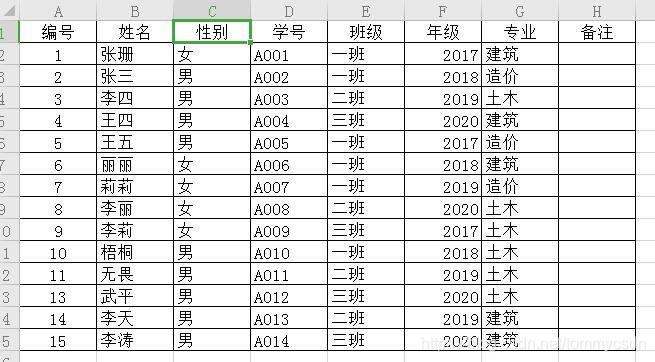
2.打开word(wps),可以通过表格布局的方式,制作3行2列的表格,调整单元格的高度和宽度符合要求。
3.打开[引用]菜单,选择[邮件]图标,打开"邮件合并"功能。

4.打开数据源,选择保存学员信息的excel文件,默认选择sheet1。

5.点击[插入合并域],调出数据对话框[插入域],在需要的位置插入数据标签。


6.做好一个学员数据后,可以通过复制的方式,粘贴到其它5个单元格中。
7.然后在第二个(域)之后的每个记录(域)前面点击[插入Next域]插入«Next Record»标签。


第6和第7步,也可以做好第二个标签后复制到其它4个单元格。

8.点击[合并到新文档],选择全部确认,就生成新文档了,保存后可以批量打印学员证了。

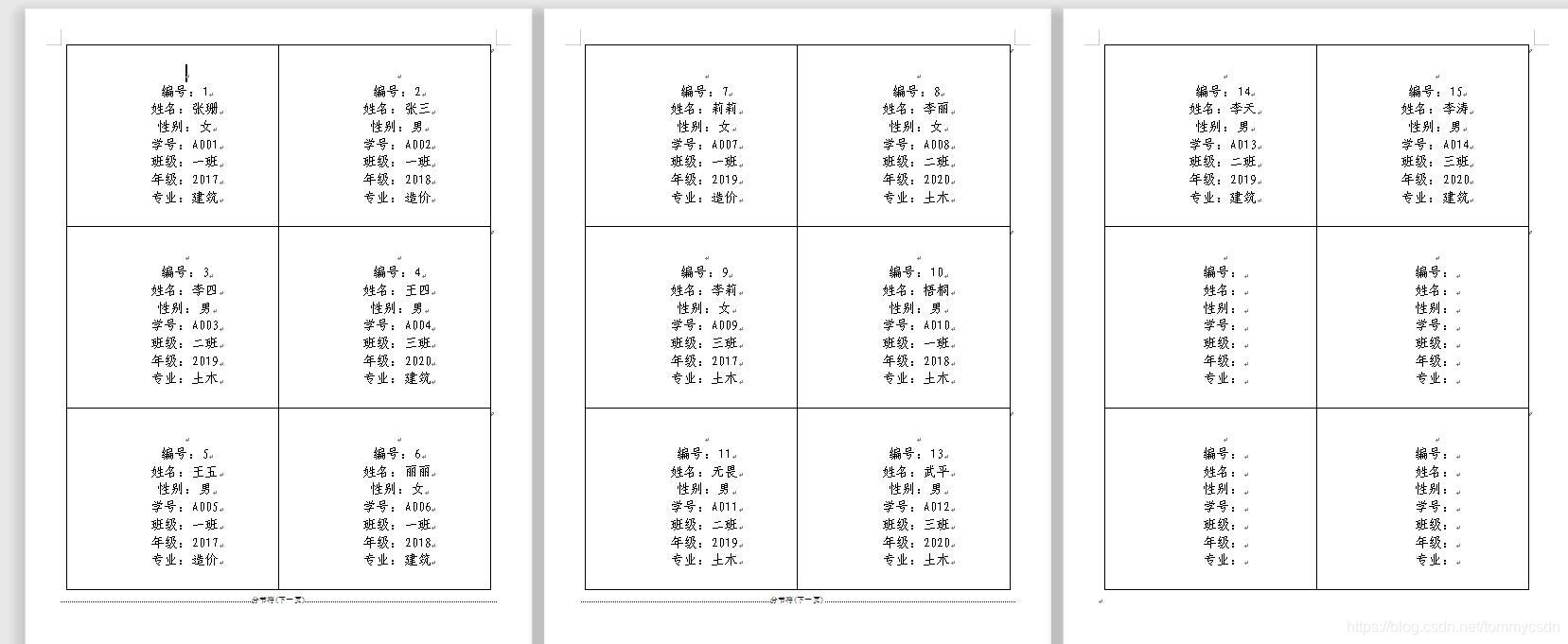
9.如果WPS的[引用]菜单不显示,可以通过[选项]的[自定义功能区]里面配置勾选显示。

这篇关于实现一张A4纸上能够打印6个学员证,利用excel数据源和word(wps)的邮件合并功能实现批量打印的文章就介绍到这儿,希望我们推荐的文章对编程师们有所帮助!




